serv00一键部署vless详细记录
本文最后更新于:2025年2月22日 中午
前言
昨天发布了一篇关于serv00部署alist的详细记录,很多朋友们反馈按照步骤来都成功部署用上了,趁今天有时间,记录一下sev00部署vless的详细记录,为了方便大家安装,我写了一个一键安装脚本,可以省去一下操作
新建端口
在后台管理面板新建一个端口,进入网页管理面板点击左侧的Port reservation菜单,点击Add port,建议选择Random,新建一个随机端口,点击Add创建,比如新建的端口号是45476
如果需要使用自己的域名的话,点击WWW Websites-点击Add website,新建一个自定义网站
使用自定义域名需要将你的域名添加A记录到serv00的服务器ip,比如128.204.223.98
也可用系统分配的二级域名,比如xxx.serv00.net,本文记录的操作以系统分配的二级域名为例
以下的操作中所有指令目录中的xxx请修改成你自己的
登录SSH
执行操作,cd到你的网站名字的文件夹,比如
cd domains/xxx.serv00.net/复制执行下面的一键安装脚本
wget -O 'vless-run.sh' 'https://raw.githubusercontent.com/bin862324915/serv00-app/main/vless/vless-run.sh' && chmod +x vless-run.sh && ./vless-run.sh执行完成后会显示安装完成的提示
可以输入ls命令查看当前目录内容
修改配置信息
从网页管理面板进入文件管理器file_manager,然后进入到刚刚部署的网站文件夹下的vless目录,比如/domains/xxx.serv00.net/vless/
点击打开app.js文件修改信息
const uuid = (process.env.UUID || '264f7731-d14a-43f4-9f53-80e0bb9756dc').replace(/-/g, '');
//将上面的这段配置的uuid修改成你自己的,比如修改成↓
const uuid = (process.env.UUID || '334f7731-d14a-56f4-9f53-80e0bb2256dc').replace(/-/g, '');
const port = process.env.PORT || 36699;
//将上面的这段配置的端口号修改成你自己的,比如修改成↓
const port = process.env.PORT || 5566;修改好后点击Save保存。
运行测试
回到SSH客户端,执行操作,请将下面的目录修改成你自己的实际目录
node /home/xxx/domains/xxx.serv00.net/vless/app.js运行后会显示你的端口信息,比如:listen: 7060
配置v2ray
在v2ray客户端填写服务器信息
备注: 你可以填写任意的备注名称,例如 serv00-vless。
地址: 你服务器的 IP 地址或域名
端口: 3669
用户ID (UUID): 264f7731-d14a-43f4-9f53-80e0bb9756dc
加密方式: none
传输协议: WS
路径: /
其他没有提到的默认留空
点击确定,然后测试一下真连接延迟,有显示数值就表示通了,可以正常使用了
后台运行
可以通过screen新建会话让vless保持在后台运行,执行操作,请将下面的目录修改成你自己的实际目录
screen -S vless node /home/xxx/domains/xxx.serv00.net/vless/app.js执行后会新建一个screen会话运行vless
可以在当前会话按下 Ctrl + A,然后按D,这会让你从当前 screen 会话中脱离,但 vless 程序仍会在后台运行。
如果你需要重新连接到这个 screen 会话,可以使用以下命令:
screen -r vless在网页管理面板进入Cron jobs菜单,点击Add cron job,新建一个脚本,然后在Command框中输入screen -S vless node /home/xxx/domains/xxx.serv00.net/vless/app.js,然后点击Add,这样,当服务器重启的时候就会自动执行操作启动vless应用了
参考
YouTube视频演示地址:https://www.youtube.com/watch?v=uyhqkn4lVgc
B站视频演示地址:https://www.bilibili.com/video/BV1UhhQeaEsx/
加入我的tg群:https://t.me/zzzjsjl
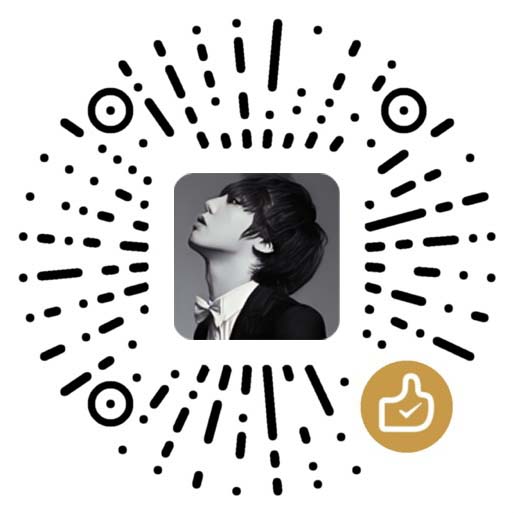
微信支付
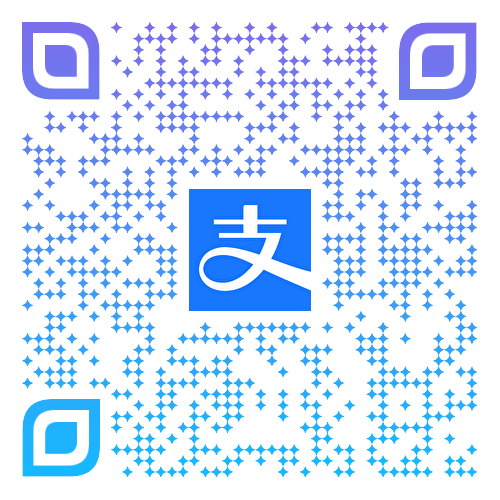
支付宝支付
“请博主喝咖啡☕️”